الإعدادات¶
هنا يمكن للمستخدمين إجراء تغييرات لإعدادات التطبيق. إذا قام المستخدم بإعداد صورة الملف الشخصي عبر البوابة الإلكترونية، يمكنه رؤيتها من خلال أيقونة الشخص.
المعلومات الشخصية¶
تحت المعلومات الشخصية سيتم عرض التفاصيل الأساسية للمستخدم.
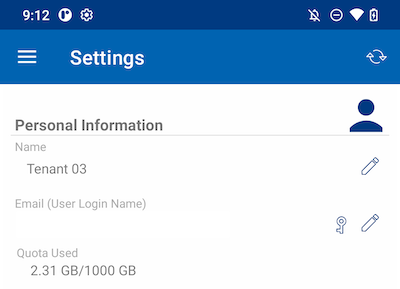
الاسم¶
يعرض اسم المستخدم، والذي يمكن تعديله بلمس زر القلم. بعد التحديث، انقر على الأيقونة الخضراء لحفظ التغيير.
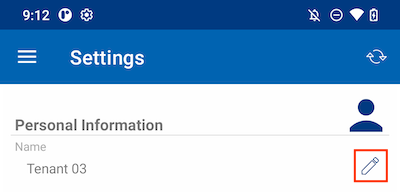

البريد الإلكتروني¶
يعرض عنوان البريد الإلكتروني للمستخدم، والذي يمكن تعديله بالضغط على زر القلم. ثم، اضغط على الأيقونة الخضراء لحفظ التغيير.
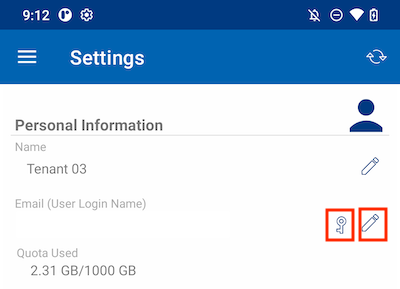
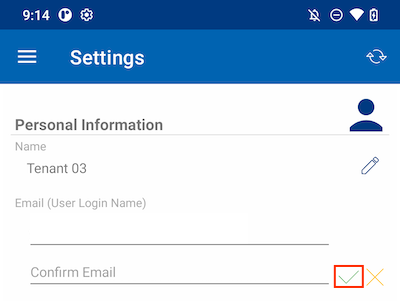
يمكن أيضًا تحديث كلمة المرور الخاصة بتسجيل الدخول بالضغط على زر المفتاح.
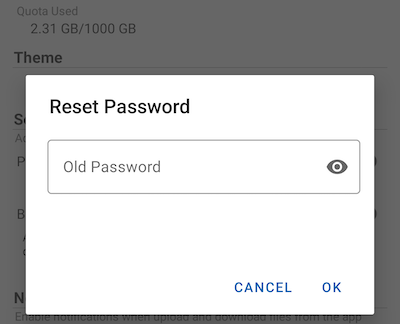
الحصة المستخدمة¶
هنا يمكن للمستخدمين مشاهدة المعلومات حول الحصة المستخدمة الخاصة بهم.
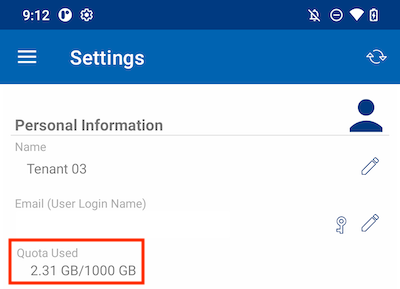
السمة¶
لتغيير لون الثيم للتطبيق، اختر اللون المفضل من القائمة المقدمة. اللون الافتراضي لتطبيق Cloud Drive هو أزرق.
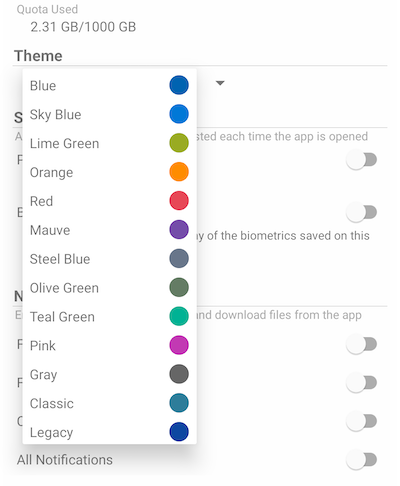
الأمان¶
يمكن إضافة المزيد من الأمان إلى التطبيق. عند الإغلاق وإعادة الفتح، يمكن إضافة فحص برقم التعريف الشخصي أو البيومترية لمنع الوصول إلى الملفات الجذرية.
رمز PIN¶
تمكين رمز PIN¶
تمكين رمز PIN عن طريق لمس المفتاح المقابل:
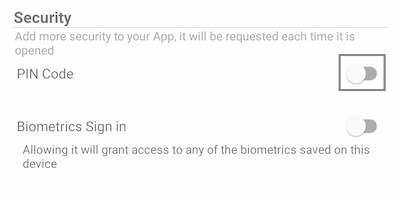
ثم ستظهر مربع حوار حيث يمكنك إدخال رمز PIN. رمز PIN عبارة عن رقم مكون من 4 أرقام.
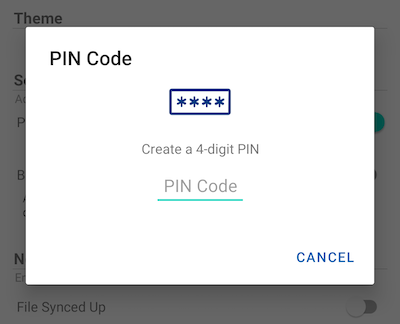
بمجرد تأكيد الرقم السري، ستعود إلى صفحة الإعدادات وسترى أن الرقم السري مُفعل.
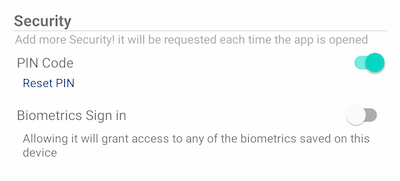
عند إغلاق التطبيق وإعادة فتحه، ستظهر نافذة حوار تطلب رمز PIN. يمكن للمستخدمين أيضًا إغلاق هذه النافذة وإدخال كلمة مرور المستخدم بدلاً من ذلك.
بعد التحقق من الهوية، يمكن الوصول إلى جميع الملفات والمجلدات.
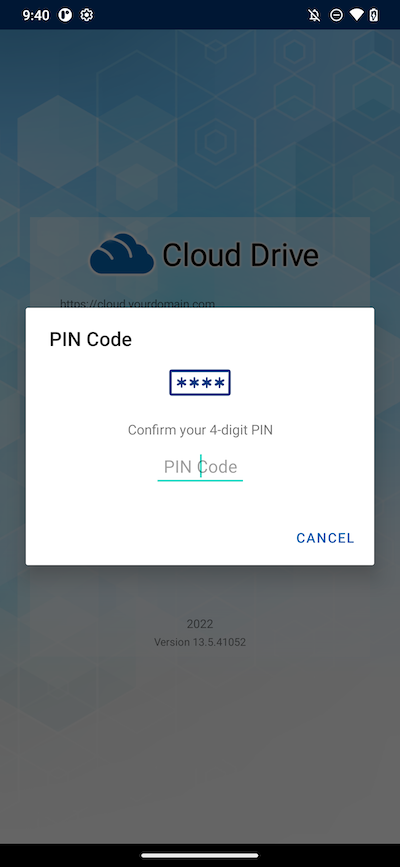
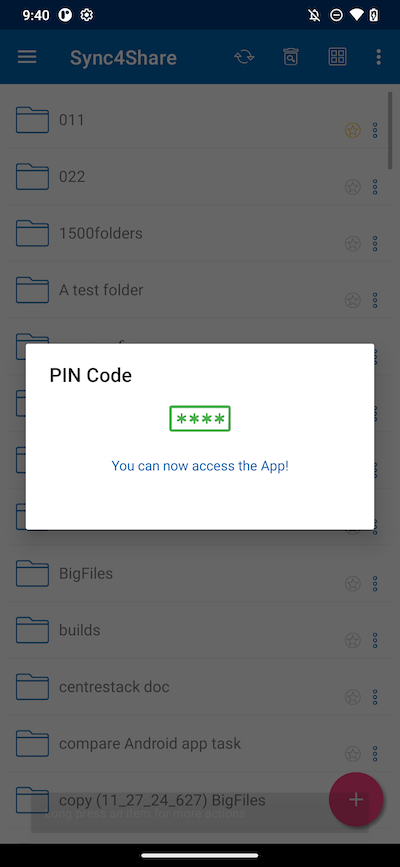
إعادة تعيين الرقم السري¶
يمكن إعادة تعيين الرقم السري بالنقر على زر إعادة تعيين الرقم السري:
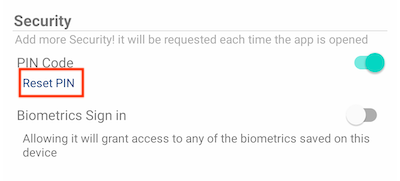
لإعادة تعيين الرقم السري، أدخل الرقم السري القديم أولاً ثم أدخل الرقم السري الجديد مرتين للتأكيد. بمجرد تفعيل الرقم السري الجديد، يمكن استخدام الرقم السري الجديد للوصول إلى التطبيق.
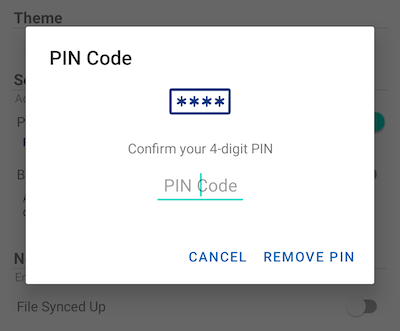
إزالة الرقم السري¶
يمكن إزالة رمز PIN بلمس المفتاح أو بالنقر على إعادة تعيين PIN واستخدام إزالة PIN.
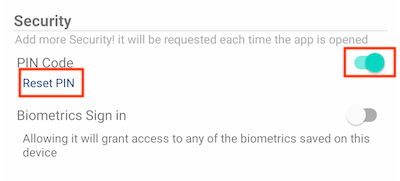
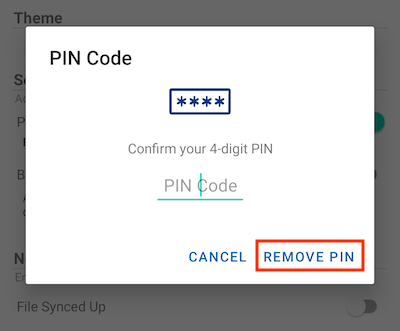
أدخل رمز PIN لإزالته:
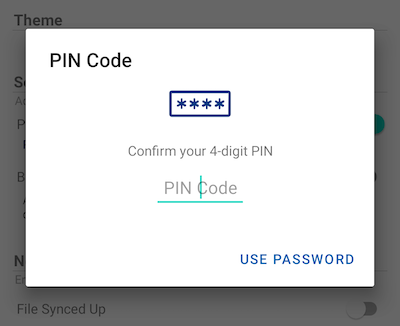
اضغط على استخدام كلمة المرور لاستخدام كلمة مرور المستخدم لإزالة الرقم السري:
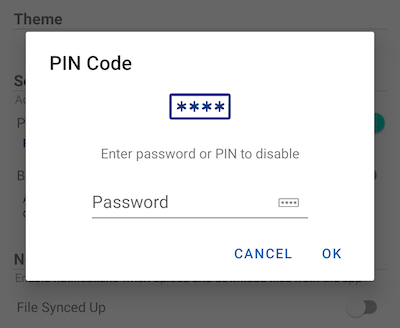
تسجيل الدخول بالبيومترية¶
تمكين البيومترية¶
قم بتفعيل البيومترية بالضغط على هذا المفتاح:
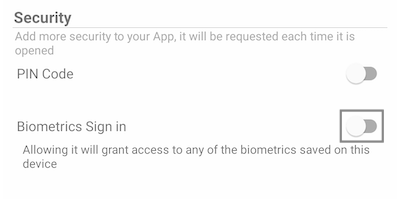
إذا ظهرت رسالة تحذير باللون الأصفر، فهذا يعني أن الجهاز لا يحتوي على أي بيانات بيومترية مسجلة. اذهب إلى الإعدادات وقم بإعداد ذلك.
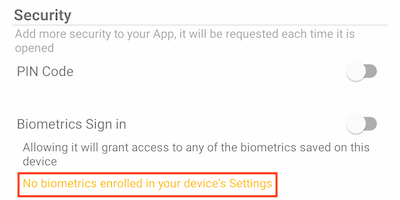
بعد النقر على المفتاح، ستظهر مربع حوار حيث يمكنك التحقق من البيانات البيومترية. قد تكون البيانات البيومترية بصمة إصبع أو تعرف الوجه.
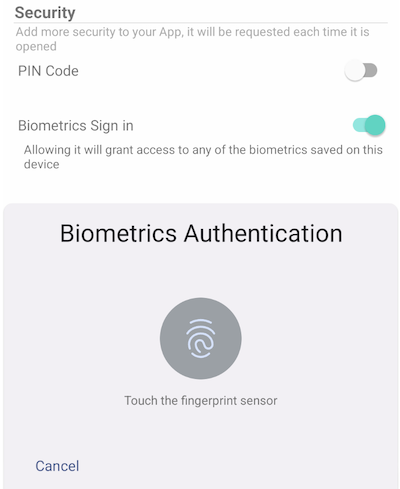
عند إغلاق التطبيق وإعادة فتحه، تظهر نافذة حوار تطلب المصادقة البيومترية. يمكن أيضًا إغلاق هذه النافذة وإدخال كلمة مرور المستخدم بدلاً من ذلك.
بعد المصادقة، يمكن للمستخدم الوصول إلى الملفات والمجلدات.
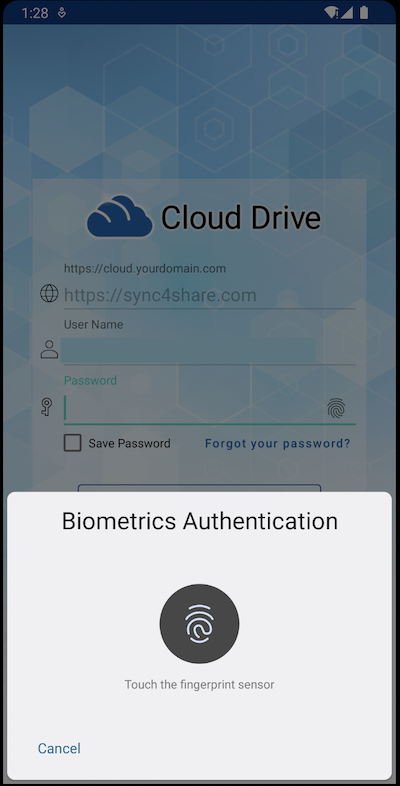
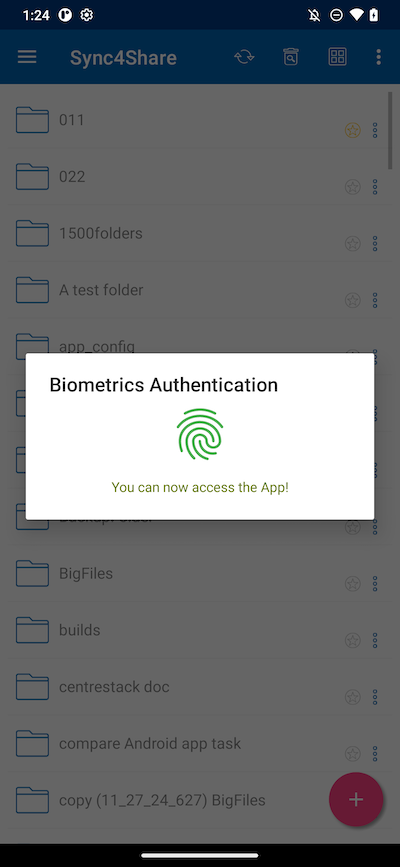
إزالة البيومترية¶
إزالة البيانات البيومترية بلمس المفتاح:
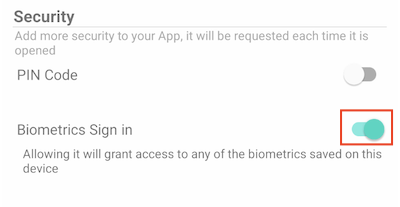
المصادقة لإزالة البيانات البيومترية:
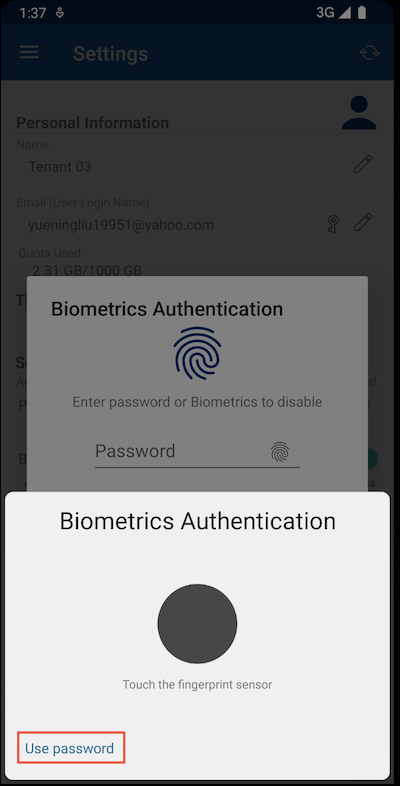
أو اضغط على استخدام كلمة المرور لاستخدام كلمة مرور المستخدم لإزالة البيانات البيومترية:
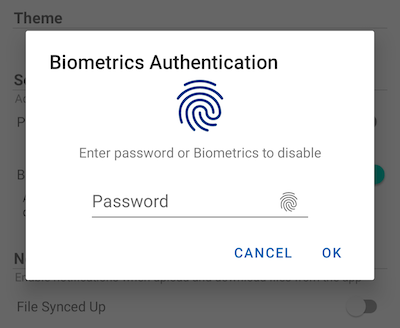
تنبيه
يجب تفعيل رمز PIN أو البيومتريا في وقت واحد فقط.
مركز الإشعارات¶
في هذا القسم، يمكن تفعيل الإشعارات للتطبيق أثناء الرفع والتنزيل.
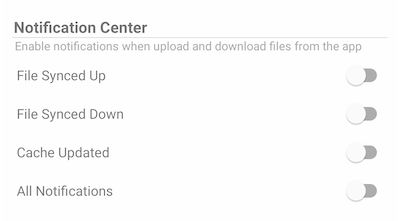
تمكين جميع الإشعارات يعطي تطبيق CentreStack الإذن لإرسال جميع الإشعارات.
كذلك قم بتفعيل التنبيهات الأخرى من خلال اختيار ملف تمت مزامنته للأعلى، ملف تمت مزامنته للأسفل، و تحديث الذاكرة المؤقتة.
النسخ الاحتياطي للوسائط¶
قم بإعداد مجلد نسخ احتياطي للوسائط لمزامنة ملفات الوسائط من ذاكرة الهاتف المحلية.
إعداد مجلد النسخ الاحتياطي¶
اضغط على زر القلم لتعيين اسم لمجلد النسخ الاحتياطي، واضغط على زر علامة الصح الأخضر للحفظ.
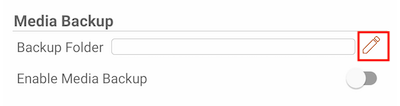
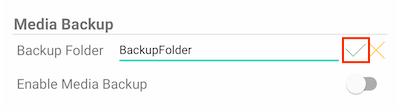
اضغط على المفتاح لتفعيل نسخ الوسائط الاحتياطي. إذا لم تُمنح الإذن للتطبيق للوصول إلى ملفات الوسائط، ستظهر رسالة تطلب السماح للتطبيق بالوصول إلى ملفات الوسائط.
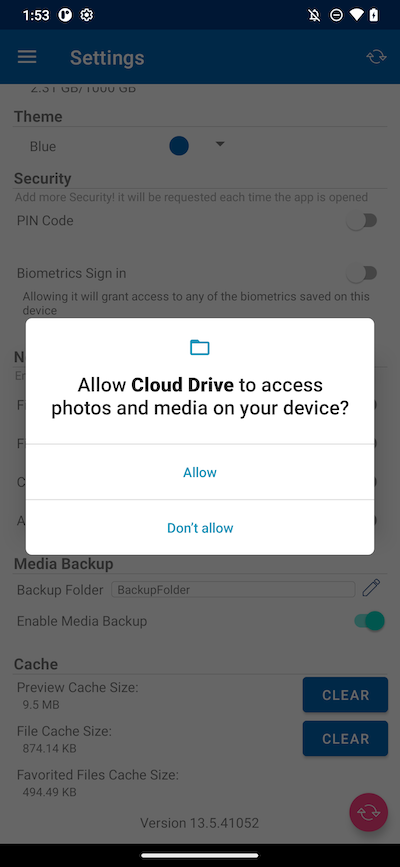
إذا كان اسم مجلد موجود يطابق اسم مجلد النسخ الاحتياطي، ستتلقى تحذيرًا لتغيير اسم مجلد النسخ الاحتياطي أو استخدام ذلك المجلد كمجلد للنسخ الاحتياطي.
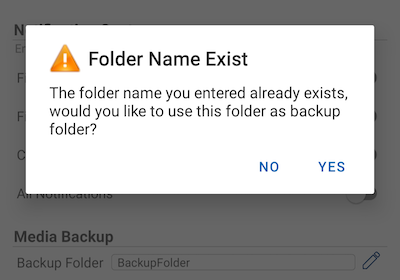
عد إلى الدليل الجذر وتحقق من مجلد النسخ الاحتياطي للوسائط مع أيقونة مجلد مرفقة. تقع ملفات الوسائط الاحتياطية في المجلد تحت اسم نوع الجهاز.
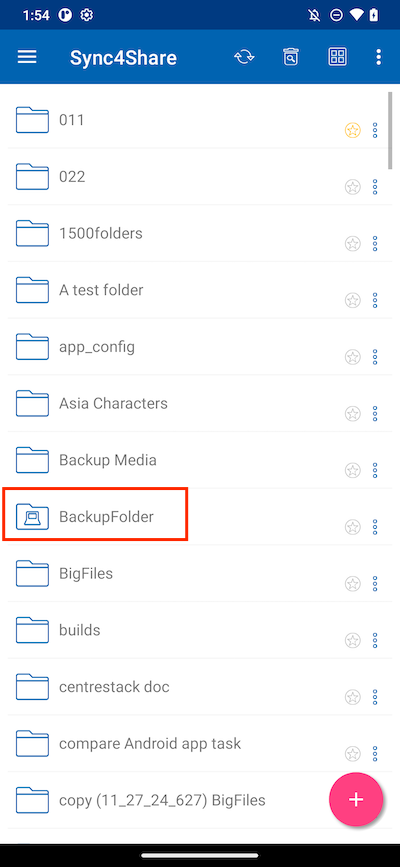
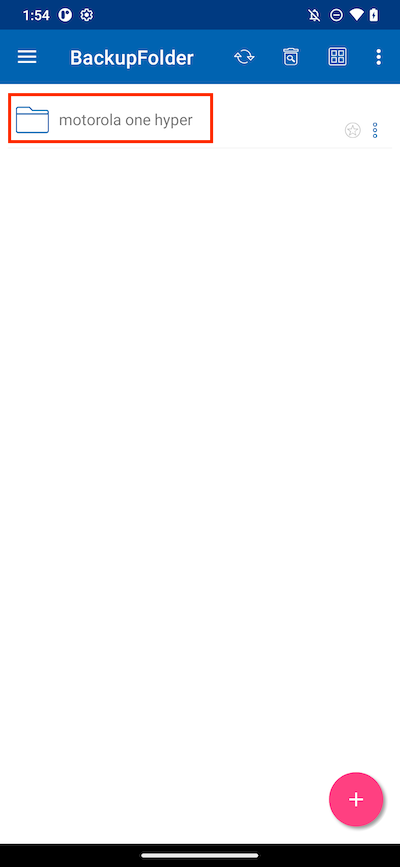
قطع اتصال مجلد النسخ الاحتياطي¶
للانفصال عن مجلد النسخ الاحتياطي للوسائط، فقط اضغط على المفتاح لإغلاقه.
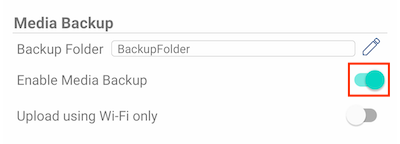
واي-فاي فقط¶
إذا تم تفعيل هذا الخيار، فإن ملفات الوسائط يمكن مزامنتها فقط تحت اتصال Wi-Fi.
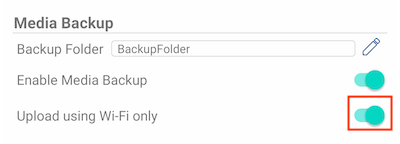
ذاكرة التخزين المؤقت¶
يتم حساب حجم الذاكرة المؤقتة من الملفات المؤقتة والأيقونات والمعاينات. يمكن مسح ذلك باستخدام الزر أدناه.
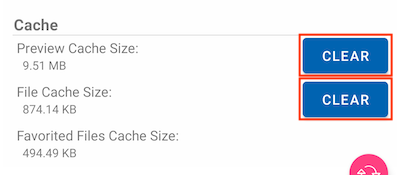
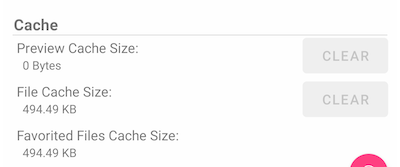
تنبيه
لا يمكن إزالة الملفات المفضلة عندما يتم مسح ذاكرة التخزين المؤقت للملفات.